Cách chạy ứng dụng điện thoại Samsung trên Windows 10
Tại sự kiện Unpacked 2020, Samsung đã xác nhận việc hợp tác với Microsoft nhằm giúp người dùng có thể toàn quyền kiểm soát thiết bị Samsung trên PC thông qua ứng dụng Your Phone của Windows 10.
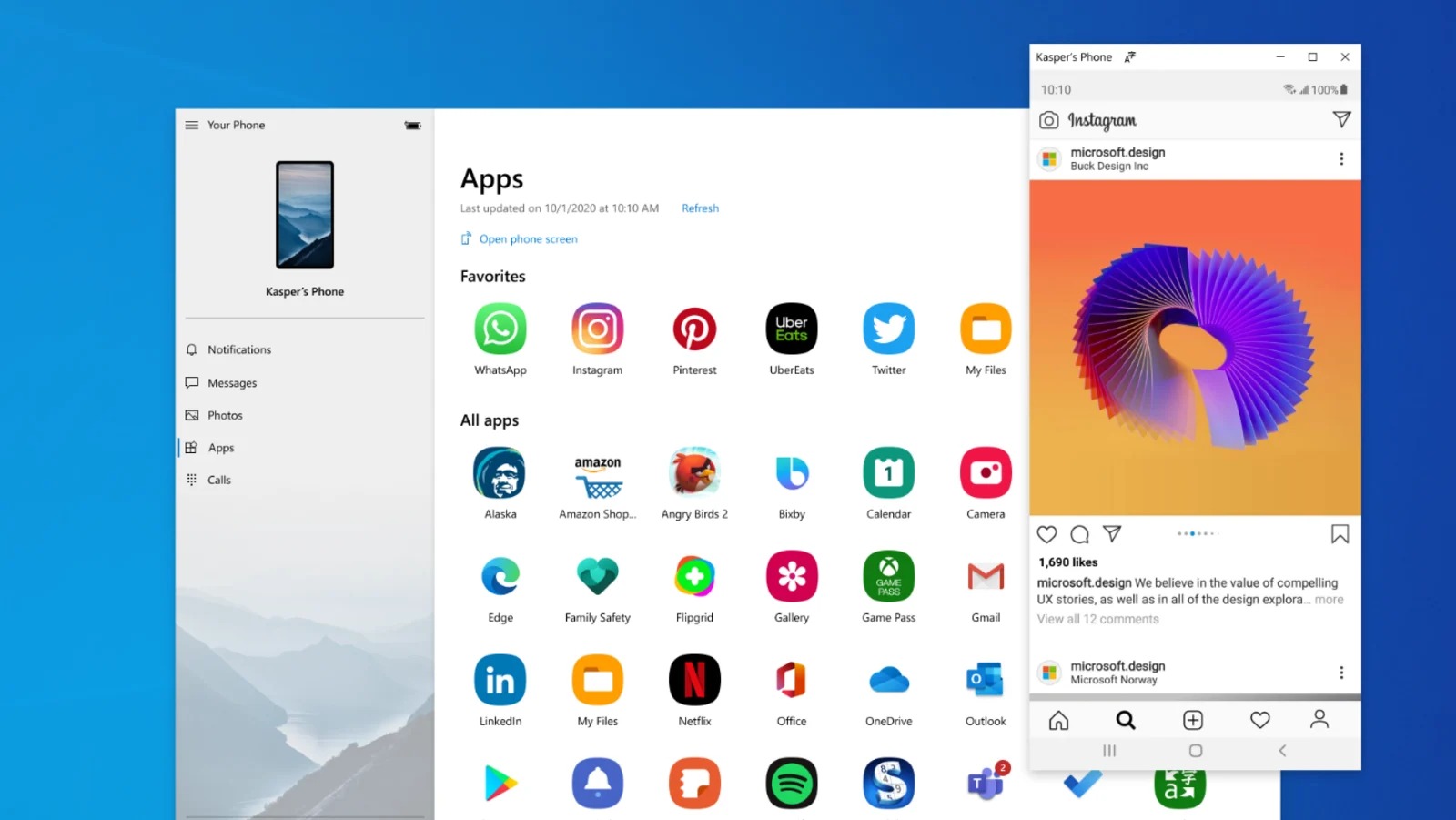
Ứng dụng Your Phone hiện cho phép người dùng Android có thể xem thông báo, nhắn tin và quản lý file trên PC Windows 10. Dẫu vậy, với bản cập nhật sắp tới, bạn sẽ sớm có thể chạy các ứng dụng và phản chiếu màn hình chiếc điện thoại trực tiếp lên màn hình PC.
Các ứng dụng Android sẽ hoạt động giống như một ứng dụng Windows gốc: chạy trong cửa sổ ứng dụng của riêng mình và có thể được ghim vào thanh tác vụ Windows cũng như menu Start. Do mọi thứ chạy trên điện thoại, bạn sẽ không cần cài đặt ứng dụng cho PC. Bạn cũng có thể phản chiếu màn hình chính của thiết bị trong một cửa sổ riêng biệt trên màn hình, trong khi các ứng dụng khác vẫn đang chạy.
Samsung Note 20 và Note 20 Ultra vừa được trình làng gần đây sẽ có thể chạy nhiều ứng dụng đồng thời trên desktop, nhưng những tính năng khác vẫn sẽ hoạt động trên bất kỳ thiết bị Samsung nào chạy Android 9 Pie có hỗ trợ tính năng Link to Windows. ;
Các tính năng mới của ứng dụng Your Phone hiện đang trong giai đoạn thử nghiệm và sẽ sớm được cung cấp rộng rải. Hiện tại, người dùng Windows Insider đã cập nhật các bản dựng dev, beta hay release preview đã có thể thử nghiệm những tính năng này.
Cách chạy ứng dụng Android của một thiết bị Samsung trên Windows thông qua Link to Windows

Cho dù bạn đợi bản cập nhật ổn định cho Your Phone hay chọn tham gia thử nghiệm sớm, thì đây là các bước để bạn chạy những ứng dụng của điện thoại Samsung trên Windows. Dẫu vậy, hiện tính năng này vẫn chỉ có trong Your Phone phiên bản truy cập sớm, thế nên, bạn cần phải thiết lập cập nhật trong Windows Insider.
1. Đảm bảo rằng điện thoại và PC của bạn đã được bật và kết nối cùng mạng Wi-Fi.
2. Cài đặt ứng dụng Your Phone trên PC Windows 10 tại đây.
3. Chạy ứng dụng và đăng nhập vào tài khoản Microsoft của bạn.
4. Trên thiết bị Samsung, vuốt từ trên màn hình xuống để mở menu truy cập nhanh.
5. Nhấp vào biểu tượng "Link to Windows". Đăng nhập lại bằng tài khoản Microsofott của bạn, sau đó làm theo hướng dẫn trên màn hình.
6. Sau khi điện thoại và PC của bạn được kết nối, cửa sổ ứng dụng Your Phone sẽ xuất hiện trên màn hình.
7. Nhấp vào phím tắt "Apps" từ menu bên tay trái để xem danh sách tất cả ứng dụng được cài đặt trên thiết bị của bạn.
8. Nhấp vào 1 ứng dụng từ danh sách để chạy nó trên PC. Lưu ý, một số ứng dụng có thể không hỗ trợ đầy đủ cho bàn phím cũng như chuột, và có thể gặp lỗi hiển thị hay âm thanh. Bạn cũng có thể nhấp vào "Open Phone's Screen" để phản chiếu màn hình thiết bị trong một cửa sổ riêng biệt.
Một khi ứng dụng được mở trên màn hình desktop, bạn có thể di chuyển nó bằng cách kéo thả hoặc hoán đổi sang các chương trình khác, tương tự với bất kỳ cửa sổ ứng dụng Windows 10 nào khác.
Minh Hùng theo Life Hacker